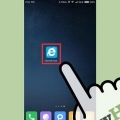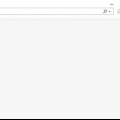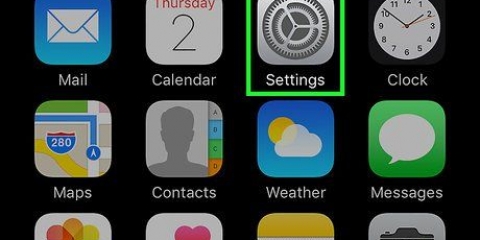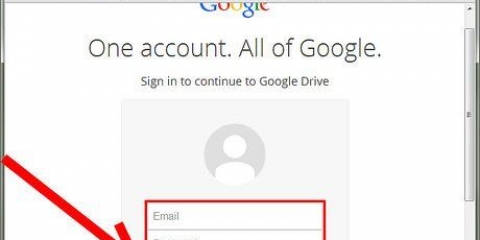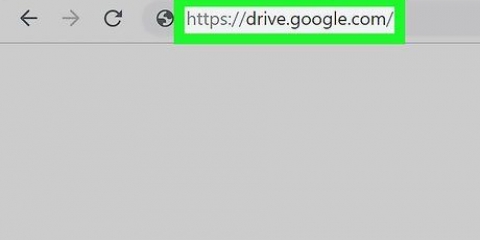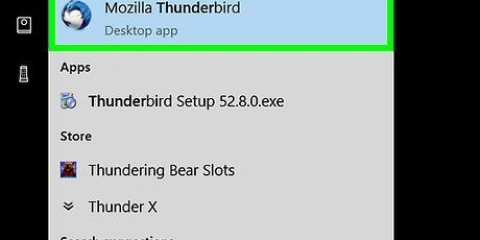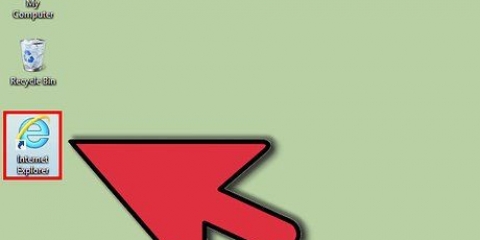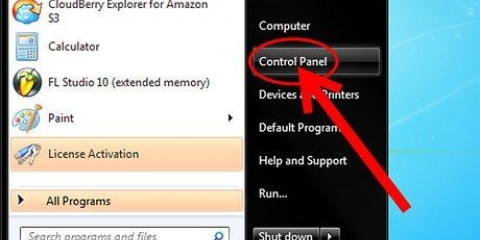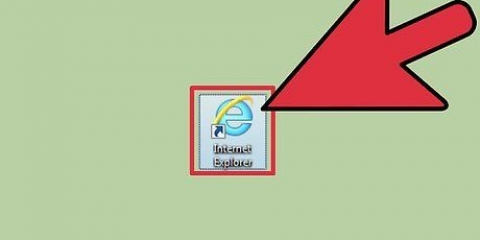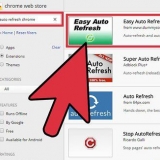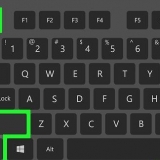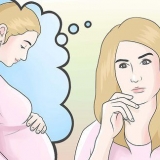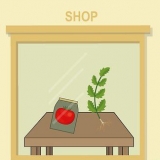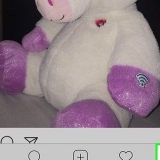En la carpeta `Favoritos` puede haber una carpeta de `Enlaces` o `Enlaces` identificada por su nombre en Windows y mostrada como la barra de herramientas `Enlaces` o `Enlaces`. Si no lo ves y lo quieres, crea una carpeta llamada `Enlaces` o `Enlaces` en ese lugar y pega tus Favoritos allí. Estos se muestran inmediatamente en la barra de herramientas de Internet Explorer. Según los permisos de su computadora, es posible que pueda hacer una copia de seguridad, eliminar o modificar los favoritos de otros usuarios.
Haz una copia de seguridad de tus favoritos en internet explorer
Contenido
Hacer una copia de seguridad de sus favoritos en Internet Explorer es tan fácil como copiar y pegar manualmente el archivo en otro lugar o exportarlo al nuevo destino. Este artículo cubre ambos métodos en detalle y analiza algunas diferencias entre las distintas versiones del navegador. Si desea estar absolutamente seguro de que sus Favoritos se almacenan en varias ubicaciones o se puede acceder a ellos desde diferentes archivos, las soluciones son bastante simples.
Pasos
Método 1 de 3: copia tu carpeta de favoritos

1. Abra el Explorador de Windows. Estamos hablando del Explorador de archivos de Windows y no de Internet Explorer. Abre el Explorador de Windows presionando ⊞ ganar + mi haciendo clic en la carpeta del Explorador de archivos en la barra de tareas, luego buscando "Explorador de archivos" en la pantalla de Inicio, o seleccionando el acceso directo del Explorador de archivos en "Sistema de Windows" de la vista Aplicaciones.

2. Abra `Documentos y configuraciones` desde su carpeta de usuario. Use la barra de direcciones para buscar `C:Documents and Settingsusername`. En lugar de escribir `nombre de usuario`, ingrese su nombre de usuario real aquí. A menudo, esto es solo `Administrador`.

3. Abre tu carpeta de Favoritos. Desplácese hacia abajo y busque la carpeta Favoritos, que se verá como una carpeta con una estrella saliendo de ella. Seleccione la carpeta Favoritos para que quede resaltada.

4. Copie la carpeta Favoritos. Una vez seleccionada la carpeta, haga clic derecho sobre ella y seleccione `Copiar` en el menú que aparece. También puede hacer clic control+C presiona para copiar la carpeta con tu teclado.

5. Pegue la carpeta Favoritos en una nueva ubicación. Puede colocar su carpeta de Favoritos en una unidad de copia de seguridad, una memoria USB o en cualquier otro lugar de su disco duro. Una vez que haya elegido un lugar, haga clic derecho sobre él y seleccione `Pegar`. También puede hacer clic control+V presiona para pegar con tu teclado. Esta nueva ubicación actuará como una copia de seguridad de tus Favoritos.
Método 2 de 3: exportar favoritos desde Internet Explorer 5.0 a 7

1. Abre Internet Explorer. Haga clic en el menú `Inicio` y seleccione `Internet Explorer`. También puede encontrar este navegador en otro lugar si lo tiene guardado en su escritorio o barra de tareas.

2. Abra la pantalla `Importar y exportar`. Desde Internet Explorer, haga clic en el menú `Archivo`. A continuación, seleccione `Importar y exportar` en el menú desplegable que aparece.

3. Iniciar el proceso de exportación. Comience haciendo clic en `Siguiente` y luego en la pantalla `Importar y exportar` que aparece primero. Luego seleccione `Exportar favoritos` y haga clic en `Siguiente` nuevamente.

4. Seleccione los archivos que desea exportar. Primero haga clic en el botón `Examinar`. A continuación, puede seleccionar carpetas específicas para exportar o exportar todos los favoritos seleccionando la carpeta completa. Una vez que haya decidido lo que desea exportar, haga clic en `Siguiente` nuevamente.

5. Elija un lugar para hacer una copia de seguridad. Seleccione un archivo o unidad a la que desee exportar los Favoritos y haga clic en `Siguiente`. Luego haga clic en `Finalizar`. Esta nueva ubicación actuará como una copia de seguridad de sus Favoritos, sin afectar el archivo que exportó.
Método 3 de 3: exportar favoritos desde Internet Explorer 8 y posteriores

1. Abre Internet Explorer. Haga clic en el menú `Inicio` y seleccione `Internet Explorer`. También puede encontrar este navegador en otro lugar si está almacenado en su escritorio o barra de tareas.

2. Abre tus favoritos. Haga clic en el icono de Favoritos en la esquina superior derecha. parece una estrella.

3. Empezar a exportar. Comience haciendo clic en la flecha hacia abajo junto a `Agregar a favoritos`. Alternativamente, también puede hacer clic en alternativa+z presionando tu teclado. Finalmente, seleccione `Importar y Exportar` del menú que aparece.

4. Seleccione los archivos que desea exportar. Seleccione `Exportar a archivo` en la ventana `Importar y exportar` y haga clic en `Siguiente`. Marque la casilla junto a `Favoritos` y luego haga clic en `Siguiente` nuevamente. Finalmente, elija la(s) carpeta(s) de los Favoritos que desea exportar o deje seleccionada toda la carpeta de Favoritos, si desea exportarlos todos. Si está satisfecho, haga clic nuevamente en `Siguiente`.

5. Elija un lugar para hacer una copia de seguridad. Primero haga clic en el botón `Examinar`. Seleccione un archivo o una unidad a la que desee exportar los Favoritos. Una vez que haya elegido una ubicación, haga clic en el botón `Exportar` y luego en `Finalizar`. Esta nueva ubicación actuará como respaldo para sus Favoritos sin afectar el archivo que exportó.
Consejos
Advertencias
- Si elimina la carpeta incorrecta (mediante copiar y pegar), pueden surgir grandes problemas. Es posible inutilizar el software instalado eliminando las carpetas incorrectas. Cuidado con este procedimiento.
Artículos sobre el tema. "Haz una copia de seguridad de tus favoritos en internet explorer"
Оцените, пожалуйста статью
Similar
Popular